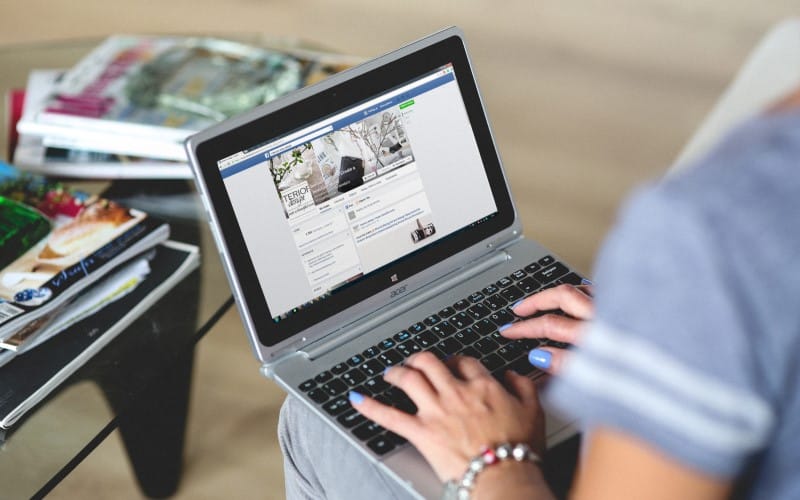
Treffen Sie die Entscheidung Facebook zu verlassen kann eine schwierige Frage sein. Vielleicht haben Sie es satt, in sozialen Medien zu sein, sich Sorgen um Ihre Privatsphäre zu machen oder über eine Alternative zu Facebook nachzudenken. Wenn Sie sich entschieden haben, Ihr Konto zu deaktivieren, und später festgestellt haben, dass Sie einen Fehler gemacht haben und Ihr Konto zurückerhalten möchten, kann es verwirrend sein, herauszufinden, ob und wie Sie Facebook reaktivieren können. Zum Glück sind wir hier, um das für Sie zu klären. In unserem Tutorial werden wir Folgendes behandeln:
- Können Sie ein Facebook-Konto reaktivieren?
- So reaktivieren Sie ein deaktiviertes Facebook-Konto
- Wie So stellen Sie ein Facebook-Konto wieder her, wenn Sie Ihr Passwort vergessen haben
- Tipps zur Erleichterung der Rückkehr zu Facebook
Möchten Sie mehr über die Wiederherstellung eines Facebook-Kontos erfahren? Lassen Sie uns zunächst darüber sprechen, ob Sie ein Facebook-Konto nach dem Löschen reaktivieren können oder nicht.
Können Sie ein Facebook-Konto reaktivieren?
Ja, Sie können Ihr Facebook-Konto reaktivieren wenn Sie es in den letzten 14 Tagen deaktiviert haben. Ihr Konto kann nicht wiederhergestellt werden, wenn Sie es vor mehr als 14 Tagen deaktiviert haben, da es bereits dauerhaft gelöscht wurde. Wenn Sie sich noch innerhalb der 14-tägigen Frist nach der Deaktivierung befinden, kann diese reaktiviert werden.

Wenn Sie dies vergessen haben Wenn Sie Ihr Passwort eingeben und wieder in Ihr Konto zurückkehren möchten, können Sie Ihr Konto wiederherstellen, solange Sie noch Zugriff auf die mit dem Konto verknüpfte E-Mail-Adresse haben. Dies gilt unabhängig davon, wie alt das Konto ist, solange Sie das Konto nicht gelöscht haben.
Nachdem wir nun wissen, dass dies möglich ist, zeigen wir Ihnen, wie Sie Facebook reaktivieren können, wenn Sie haben Ihr Konto im nächsten Abschnitt deaktiviert.
So reaktivieren Sie ein deaktiviertes Facebook-Konto
1. Öffnen Sie Ihren bevorzugten Webbrowser und gehen Sie zu Facebook.com.
Öffnen Sie zunächst den von Ihnen bevorzugten Webbrowser und geben Sie Facebook.com in die Adressleiste ein.

2. Melden Sie sich mit derselben E-Mail-Adresse und demselben Passwort wie vor dem Deaktivieren von Facebook in Ihrem Konto an.
Geben Sie wie gewohnt Ihre E-Mail-Adresse oder Telefonnummer und Ihr Passwort ein, um sich in Ihrem Konto anzumelden. Wenn sich Ihr Konto noch innerhalb des zu reaktivierenden Zeitraums befindet, wird Ihr Facebook-Konto bei normaler Anmeldung automatisch reaktiviert.

3. Verwenden Sie Ihr Facebook-Konto auf die gleiche Weise wie vor der Deaktivierung.
Jetzt können Sie die Website genauso verwenden wie vor der Deaktivierung Ihres Kontos. Ihr Profil, Ihre Beiträge, Fotos, Freunde und Informationen werden genauso angezeigt wie vor der Deaktivierung. Auf diese Weise können Sie problemlos zu Facebook zurückkehren, da Sie sich nicht darum kümmern müssen, Ihr Profil so einzurichten, als wäre es neu.

4. Nehmen Sie die erforderlichen Änderungen an Ihren Facebook-Kontoeinstellungen vor.
Wenn Sie Ihr Konto deaktiviert haben, gab es möglicherweise einen Grund dafür. Wenn Sie Bedenken hinsichtlich Datenschutz, Sicherheit oder anderen Bedenken haben, empfehlen wir Ihnen, Ihre Kontoeinstellungen so zu ändern, dass sie Ihren persönlichen Einstellungen entsprechen.

Diese vier Schritte reichen aus, um ein deaktiviertes Facebook-Konto wieder zu aktivieren. Wenn Sie nach alten Konten suchen oder sich fragen: „Wie kann ich mein altes Facebook-Konto zurückerhalten?“ Lesen Sie weiter. Wir zeigen Ihnen, wie Sie als Nächstes ein Facebook-Konto wiederherstellen können.
So stellen Sie ein Facebook-Konto wieder her, wenn Sie Ihr Passwort vergessen haben
1. Gehen Sie zu Facebook.com und versuchen Sie, sich in Ihrem Konto anzumelden.
Öffnen Sie wie gewohnt, wenn Sie versuchen, Facebook zu verwenden, die Website und geben Sie Ihre E-Mail-Adresse und Ihr Passwort ein. Versuchen Sie dies einige Male Wenn Sie kein Glück haben, sich anzumelden, wird eine Meldung zur Wiederherstellung des Kontos angezeigt. Klicken Sie auf „Konto wiederherstellen“.

2. Klicken Sie auf Weiter, um einen Kontowiederherstellungscode an Ihre E-Mail-Adresse zu senden.
Auf Ihrem Bildschirm sollte jetzt a angezeigt werden Nachricht, in der Sie die Möglichkeit haben, einen Bestätigungscode an Ihre E-Mail-Adresse zu senden, damit Sie Ihr Konto wiederherstellen können. Wenn Sie weiterhin Zugriff auf das unter „Code per E-Mail senden“ aufgeführte Konto haben, klicken Sie auf Weiter, um einen Code zu senden.

Wenn Sie keinen Zugriff mehr auf diese E-Mail-Adresse haben, klicken Sie auf Nicht mehr Zugriff auf diese, um zu sehen, welche anderen Optionen Facebook Ihnen für Methoden zur Überprüfung Ihres Kontos anbieten kann.

3. Überprüfen Sie Ihren Posteingang auf den Code und geben Sie ihn auf Facebook ein.
Melden Sie sich nach einigen Minuten in Ihrem E-Mail-Konto an und prüfen Sie, ob Sie Nachrichten von Facebook erhalten haben.Überprüfen Sie auch Ihre Junk- / Spam-Ordner, falls die E-Mail versehentlich aus Ihrem Haupteingang herausgefiltert wurde. Wenn Sie die Nachricht in Ihrem Posteingang finden, öffnen Sie sie und notieren Sie sich den darin enthaltenen Code. Wechseln Sie dann zurück zu Facebook, klicken Sie in das Feld „Code eingeben“ und geben Sie den Code ein. Klicken Sie dann auf Weiter.
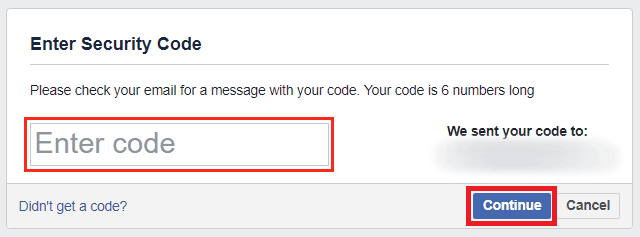
4. Geben Sie ein neues Passwort für Ihr Konto ein.
Nachdem Sie Ihre Kontowiederherstellung mit dem 6-stelligen Code überprüft haben, den Sie gesendet haben, können Sie ein beliebiges neues Passwort eingeben be.

5. Melden Sie sich von anderen Geräten ab.
Um sicherzustellen, dass Ihr Konto sicher ist Facebook bietet Ihnen die Möglichkeit, Ihr Konto automatisch von anderen Geräten abzumelden, die derzeit angemeldet sind. Dadurch wird sichergestellt, dass jemand, der Ihr Konto gehackt hat, es nicht mehr verwenden kann. Wenn Sie möchten Um diese Sicherheitsfunktion zu nutzen, wählen Sie Von anderen Geräten abmelden und dann auf Weiter.

6. Kehren Sie zu zurück Verwenden von Facebook.
Jetzt können Sie Ihr Konto wieder wie gewohnt verwenden. Ihr Profil, Ihre Freundeslisten und alle Ihre p osts sollten noch intakt sein. Wenn Sie Probleme haben, wenden Sie sich an den Facebook-Kundendienst.

Das ist alles, was Sie tun müssen, um wieder einzusteigen Facebook. Wir hoffen, unser Tutorial war hilfreich für Sie! Nachdem wir Ihnen geholfen haben, haben wir einige Tipps, die Sie berücksichtigen sollten, damit Sie sich in Zukunft selbst helfen können. Hier sind einige Dinge, die wir empfehlen, um Ihnen die Rückkehr zu Ihrem Konto zu erleichtern, falls Sie Ihr Facebook-Konto später wiederherstellen oder erneut aktivieren müssen.
Tipps, um die Rückkehr zu Facebook zu erleichtern
1. Behalten Sie Ihre Anmeldeinformationen irgendwo im Auge, damit Sie sie nicht vergessen.
Es ist immer eine gute Idee, für jedes Konto, das Sie auf jeder Website haben, neue, eindeutige Kennwörter zu erstellen, um dies zu erschweren jemand, der sich in Ihre Konten hackt. Wenn Sie Schwierigkeiten haben, sich alle Kennwörter und Codes zu merken, die Sie für verschiedene Konten verwenden, sollten Sie einen Kennwortmanager verwenden oder eine physische Liste aller Kennwörter führen, die Sie für Konten haben, für die Sie sich angemeldet haben. In unserem Kurs zu Kennwörtern erfahren Sie mehr über das Erstellen und Verwalten von Kennwörtern mit hoher Sicherheit.
2. Ändern Sie Ihre Datenschutzeinstellungen, anstatt sie zu deaktivieren.
Wenn Sie erwägen, Ihr Konto zu deaktivieren, nur weil Sie sich Sorgen machen, dass jemand Ihre persönlichen Daten erhält, empfehlen wir, Änderungen an Ihren Facebook-Kontoeinstellungen vorzunehmen, anstatt sie zu deaktivieren ihr Konto. Facebook bietet viele Optionen, wenn es darum geht, wie gut Sie mit dem Teilen in Ihrem Profil einverstanden sind. Sie müssen also nur so viel teilen, wie Sie möchten.
3. Markieren Sie in Ihrem Kalender die Frist für die Reaktivierung Ihres Kontos.
Um sicherzustellen, dass Sie die Frist nicht verpassen, nach der Sie Ihr Konto nicht mehr reaktivieren können, notieren Sie dies in Ihrem Kalender oder in Ihr Handy, um sich daran zu erinnern, dass Ihr Konto 14 Tage nach der Deaktivierung dauerhaft gelöscht wird.
4. Teilen Sie Facebook mit, welchen Freunden Sie vertrauen, damit Sie in Ihr Konto gelangen, wenn Sie gesperrt werden.
Falls Ihr Konto trotz Ihrer Bemühungen, Ihr Konto sicher zu halten, gehackt wird, können Sie ein Konto einrichten Mit dieser Funktion können die Freunde, denen Sie am meisten vertrauen, Ihr Konto wiederherstellen, falls Sie jemals den Zugriff darauf verlieren.
Um Ihre vertrauenswürdigen Kontakte festzulegen, rufen Sie zunächst Ihre Facebook-Einstellungen auf. Klicken Sie oben rechts auf den Abwärtspfeil und wählen Sie dann Einstellungen aus dem Menü.
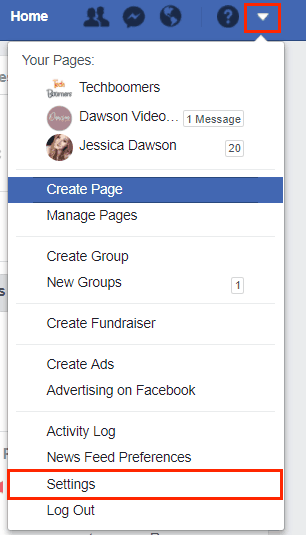
Wählen Sie dann Sicherheit und Anmeldung aus Kategorien auf der linken Seite.

Im Abschnitt „Einrichten zusätzlicher Sicherheit“ wird eine Option mit der Bezeichnung “ Wähle 3 bis 5 Freunde aus, mit denen du Kontakt aufnehmen kannst, wenn du ausgesperrt wirst. “ Klicken Sie neben dieser Einstellung auf Bearbeiten.

Klicken Sie nun auf Freunde auswählen.

Geben Sie die Namen der Freunde ein, denen Sie vertrauen, damit Sie Ihr Konto wiedererlangen können. Klicken Sie auf die einzelnen Vorschläge, um sie aus der Liste der angezeigten Vorschläge auszuwählen. Wenn Sie mit der Auswahl der Freunde fertig sind, klicken Sie auf Bestätigen.

Jetzt können die von Ihnen ausgewählten Freunde helfen Sie kehren zu Ihrem Facebook-Konto zurück, wenn Sie später von Ihrem Konto ausgeschlossen werden. Dies war eine großartige Sicherheitsfunktion für Facebook!